Sida loo rakibo Google Play Store Windows 11
Windows 11 ayaa durba soo jiidata dareenka isticmaalayaasha macOS luqadeeda naqshadeynta cusub iyo dareenka soo hagaagay. Laakiin maahan wax ku saabsan bilicda Microsoft, laga bilaabo Windows 11, sidoo kale waad awoodaa Ku socodsii apps Android Windows 11 gudaha.
Inkasta oo dukaanka kaliya ee aad si rasmi ah ugu soo dejisan karto apps Android Windows 11 waa Amazon App Store, laakiin haddii aadan ka xishoon inaad wax yar ku beddesho kumbuyuutarkaaga, waxaad sidoo kale soo dejisan kartaa Google Play Store oo waxaad ku raaxaysan kartaa liiska malaayiin apps. gacantaada ku jirta.
Mahad gaar ah waxa u leh horumariye dhinac saddexaad, ADdeltaX , si loo dhiso qalab WSAGAScript Si aad Google Play Store ugu rakibto kumbuyuutar kasta oo ku shaqeeya Windows 11.
U diyaari Windows 11 PC kaaga Google Play Store
Kahor intaadan rakibin Play Store, waxaad u baahan doontaa inaad awood u yeelatid "Windows Subsystem for Linux (WSL)" iyo "Virtual Machine Platform" ee qalabkaaga.
Si tan loo sameeyo, u gudub app Settings ka menu-ka Start ee kombiyuutarkaaga ama adigoo riixaya labada fure Windows+ i wada saaran kiiboodhka.
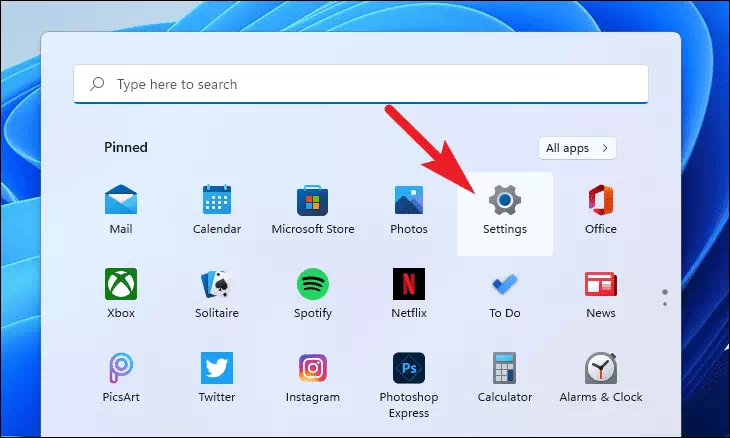
Marka xigta, dhagsii tabka codsiyada ee ku yaal dhinaca bidix ee daaqada Settings.
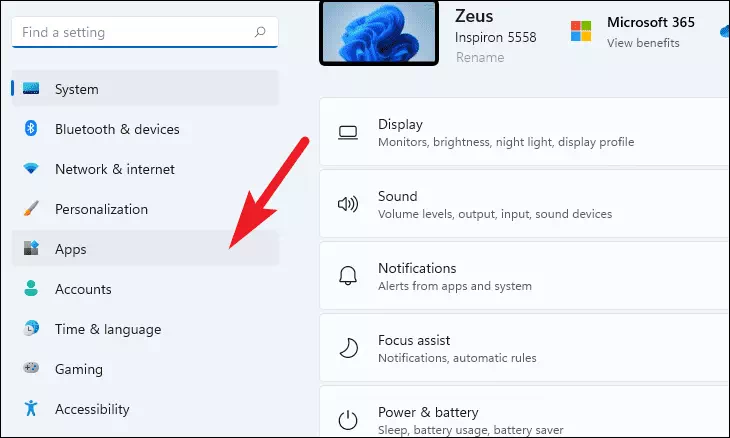
Marka xigta, dhagsii guddiga Tilmaamaha Ikhtiyaarka ee qaybta bidix ee Habaynta Abka.
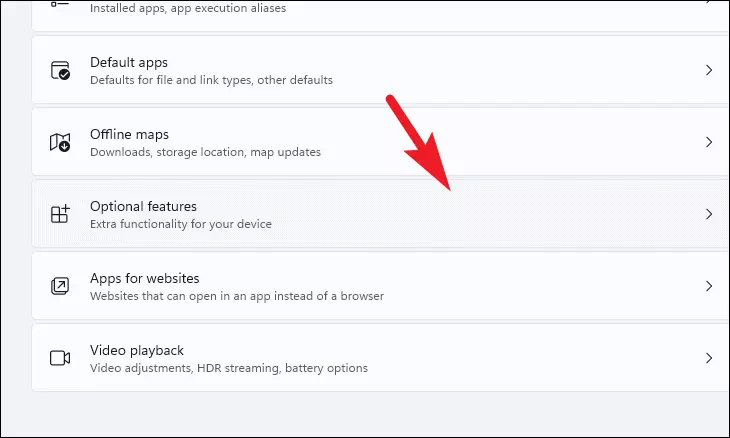
Marka xigta, hoos u dhaadhac si aad u heshid qaybta Settings la xidhiidha oo dhagsii guddida Windows Features ka badan. Tani waxay furi doontaa daaqad gooni ah shaashaddaada.
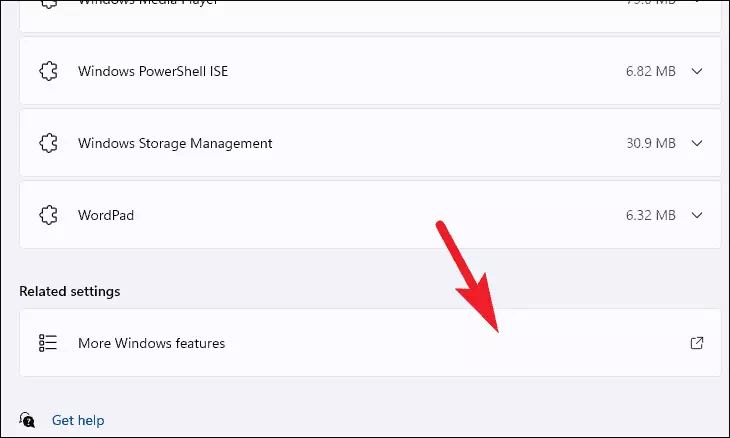
Laga soo bilaabo daaqada Features Windows, hoos u dhaadhac oo dooro ikhtiyaarka "Windows Subsystem for Linux" oo guji sanduuqa hubinta ka hor si aad u doorato.
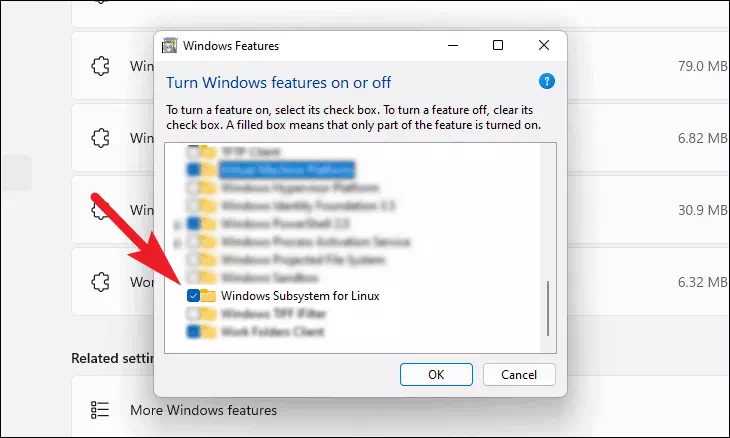
Marka xigta, dooro ikhtiyaarka "Mashiinka Virtual Machine Platform" ee isla daaqada oo guji sanduuqa hubinta ee ka horreeya ikhtiyaarka xulashada. Kadib dhagsii badhanka OK si aad ugu rakibto labadan astaamood ee nidaamkaaga.
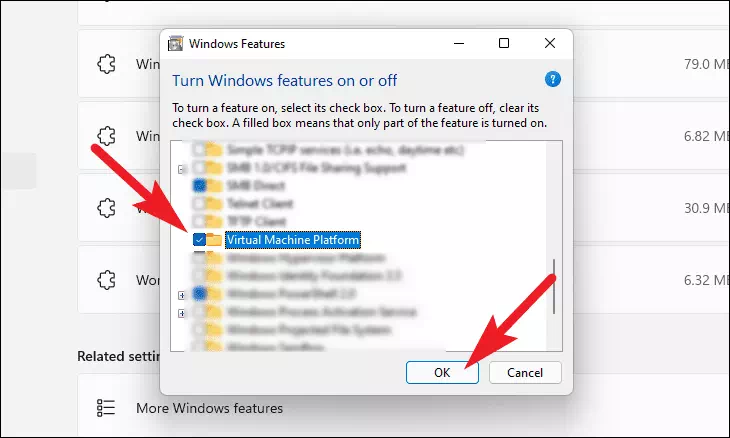
Daaqadaha ayaa laga yaabaa inay qaadato wakhti in lagu rakibo sifooyinkan kumbuyuutarkaaga. Fadlan sug, inta hawshu gadaal ka socoto.
Marka sifooyinka la rakibo, ka fur Dukaanka Microsoft ee kombuyutarkaaga mid ka mid ah qaybta Apps-ka lagu rakibay ee menu-ka bilawga ama adoo ka dhex raadinaya Windows Search.
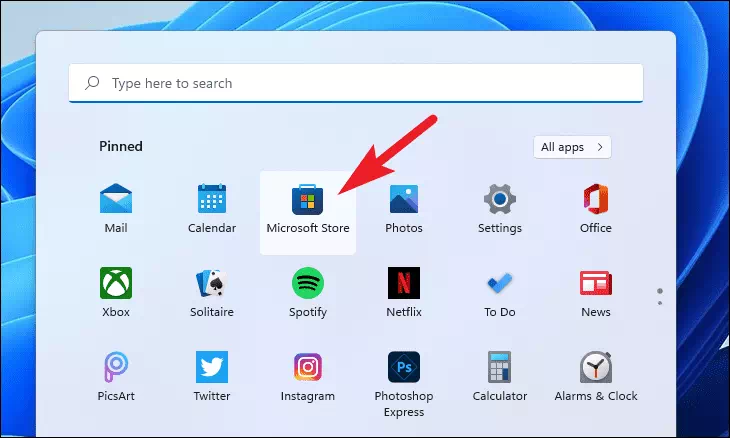
Daaqadda Dukaanka Microsoft, dhagsii barta raadinta ee sare ee daaqadda, ku qor Ubuntu , oo guji Ku qor.
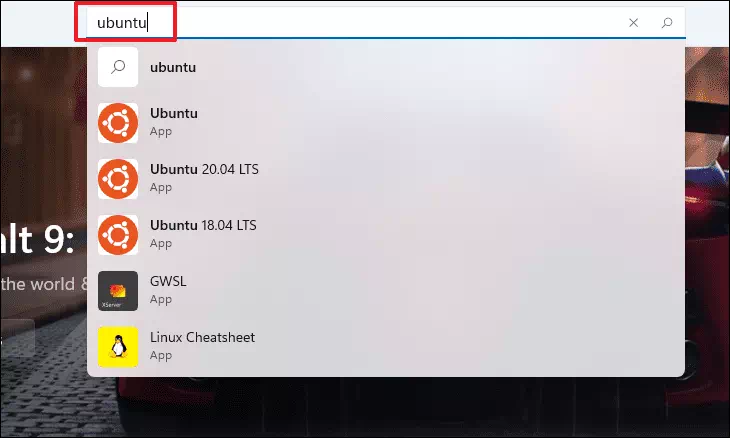
Marka xigta, dhagsii badhanka Hel ee guddiga Ubuntu ee natiijooyinka raadinta si aad ugu rakibto nidaamkaaga.
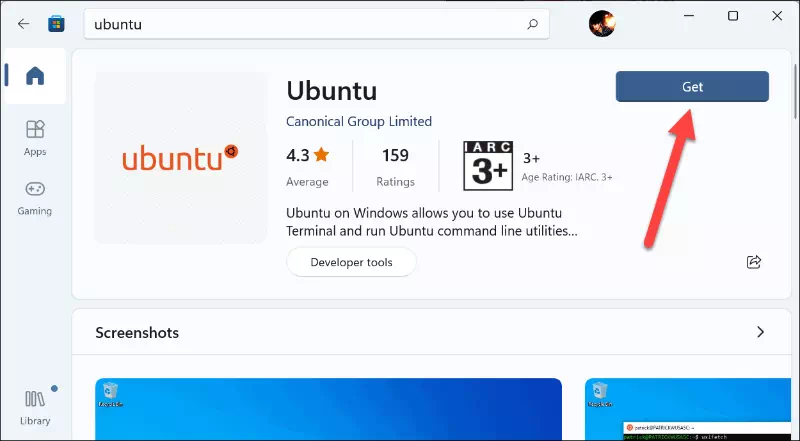
Waxaa laga yaabaa inaad u baahato inaad dib u bilowdo kombuyuutarkaaga marka dhammaan sifooyinka la rakibo si loogu oggolaado isbeddelada inay dhaqan galaan. Tan ka samee menu-ka Start adiga oo gujinaya sumadda Awoodda oo dooro ikhtiyaarka Dib-u-bilow.
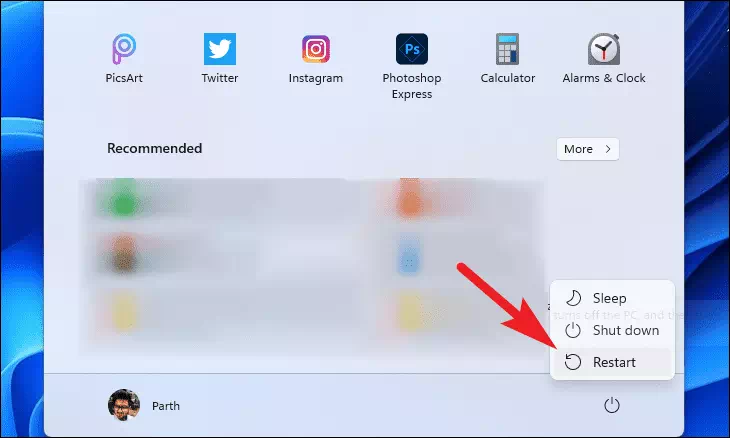
Gacanta ku rakib Google Play Store oo ay la socoto nidaamka-hoosaadka Windows ee Android
"Windows Subsystem for Android" waa lakab ka kooban Linux kernel iyo Android OS kaas oo awood u siinaya qalabkaaga inuu socodsiiyo codsiyada Android oo muhiim u ah habaynta.
Si kastaba ha noqotee, maadaama aan dooneyno inaan wax ka beddelno nidaamka-hoosaadka Windows ee Android si aan u dejino oo aan u maamulno Google Play Store. Waa inaad haysataa rakibe gaar ah xirmada.
Ku rakib Google Play Store leh Linux PowerShell
Ku rakibida dukaanka Google Play ee nidaamkaaga maahan nidaam aad toos ah. Si kastaba ha ahaatee, ma adka; Kaliya raac talaabooyinka jira ka hor intaadan ogaanin, Google Play Store ayaa lagu rakibi doonaa nidaamkaaga.
Marka hore, u gudub tusaha ka kooban WSA (Windows Subsystem for Android) xirmo rakibaha (msixbundle) oo aad ka soo dejisay xiriirka sare ee qaybta Shuruudaha.
Marka xigta, midig-guji .msixgal, dul heehaab "Open With" doorasho oo ka dooro kaydka faylka lagu rakibay kombiyuutarkaaga liiska.
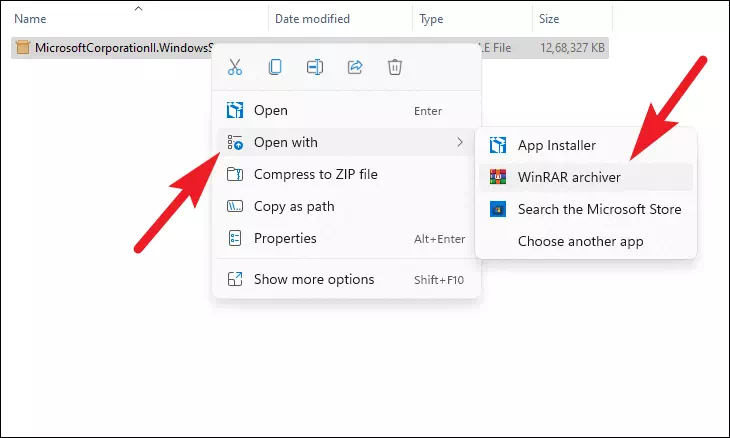
Hadda, hel .msixxirmada liiska oo laba-guji si aad u furto. Marka xigta, dooro dhammaan faylasha adigoo riixaya habka gaaban Ctrl+ ANuqul ka samee adigoo gujinaya jidka gaaban Ctrl+ Con kiiboodhka.
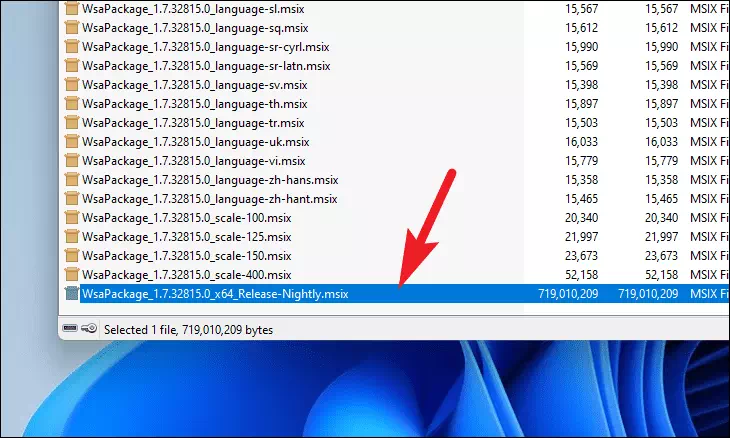
Marka xigta, u gudub darawalka rakibaadda Windows (C Drive inta badan). Samee gal cusub oo magacow ويندوز Subsystem for أندرويد. Marka xigta, ku dheji dhammaan faylasha laga soo minguuriyay xirmada msix galkan adigoo riixaya jidka gaaban Ctrl+ Von kiiboodhka.
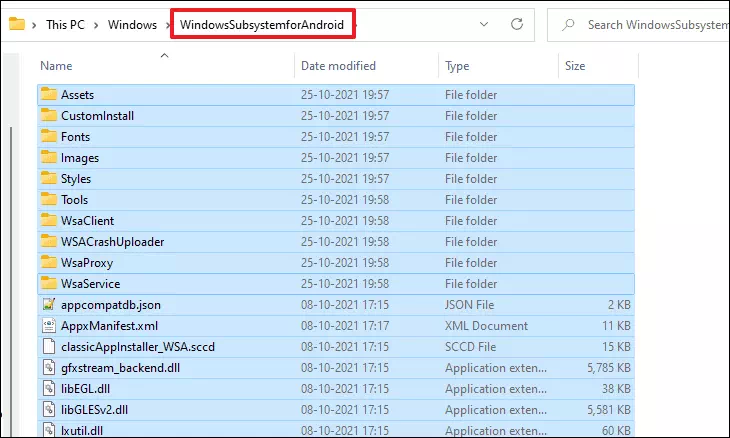
Marka faylalka la guuriyo, hel oo tirtir AppxBlockMap.xml، AppxSignature.p7x، [Content_Types].xml. و AppxMetadataGalka faylalka iyo galalka la heli karo. Dagdag ayaa ka soo muuqan doonta shaashaddaada si loo xaqiijiyo ficilka tirtirka, dhagsii badhanka "Haa" si aad u sii wadato.
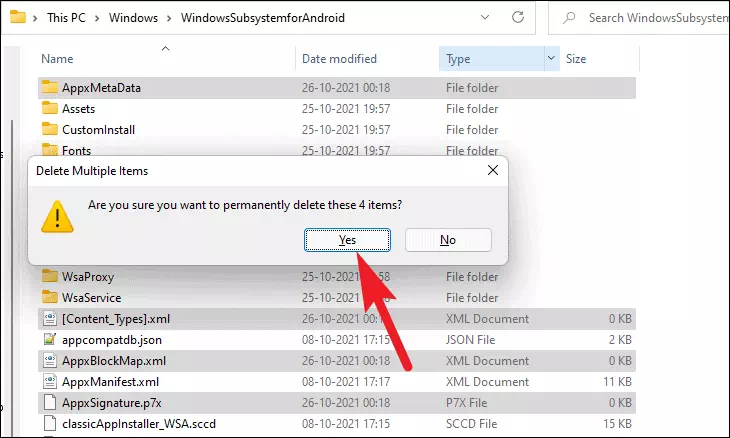
Hadda, u gudub kaydka Github github.com/ADeltaX adigoo isticmaalaya browserka aad jeceshahay. Dabadeed dhagsii badhanka Icon oo dooro soo dejinta Zip File doorashada.
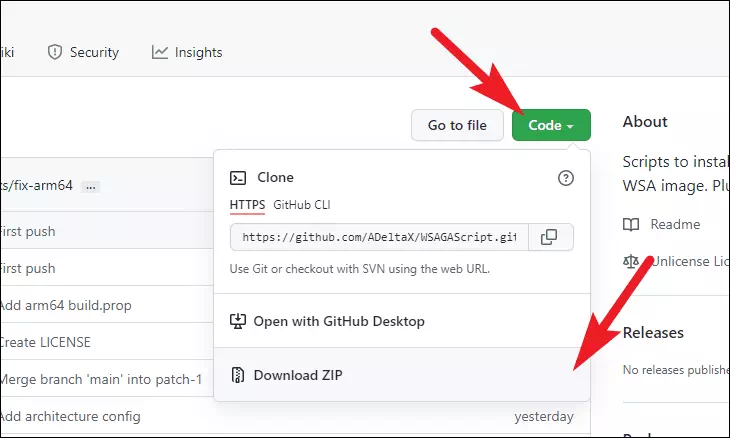
Marka la soo dejiyo, u gudub tusaha soo dejinta oo hel WSAGAScript-main.zipfayl. Kadib, laba-guji faylka si aad u furto.
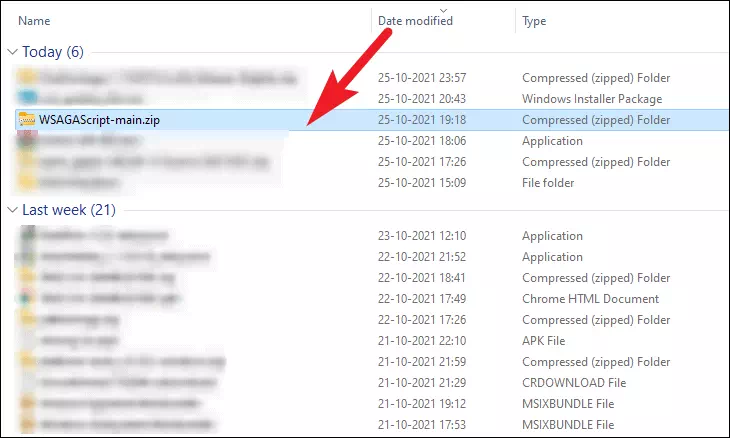
Marka xigta, dooro dhammaan faylasha iyo faylalka ku jira zip-ka adiga oo riixaya jidka gaaban Ctrl+ AKa dib koobi ka dhig adigoo gujinaya badhanka gaaban Ctrl+ Con kiiboodhka.
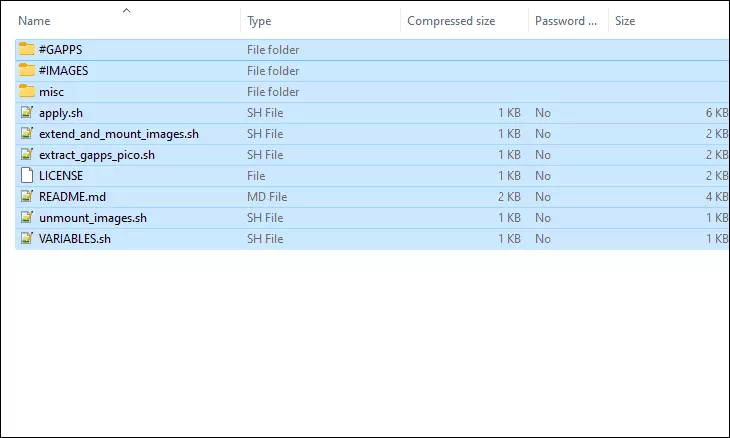
Hadda, ku laabo darawalkaaga rakibaadda Windows (C drive-ka inta badan). Mar labaad, samee gal cusub oo magacow GAppsWSA. Kadibna ku dheji dhammaan faylasha la koobiyeeyay galkan cusub.
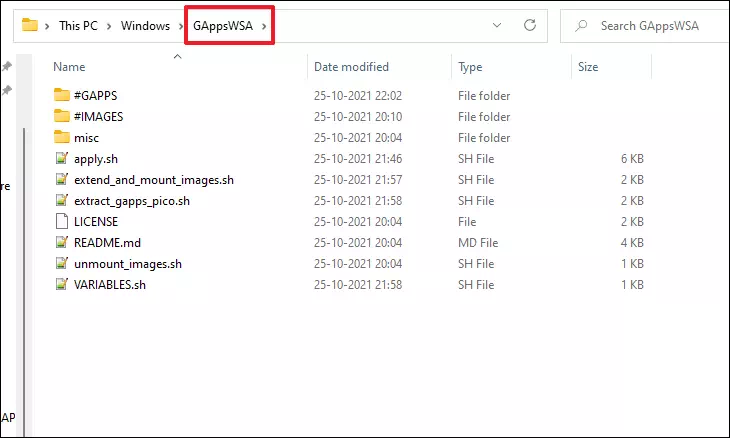
Marka xigta, u gudub nidaamka Windows-ka ee hagaha Android oo aad hore u abuurtay oo dooro vendor.img، system.imgو system_ext.img، product.imgiyo faylasha. Kadib koobi ka dhig adigoo gujinaya badhanka gaaban Ctrl+ Ckombiyuutarkaaga.
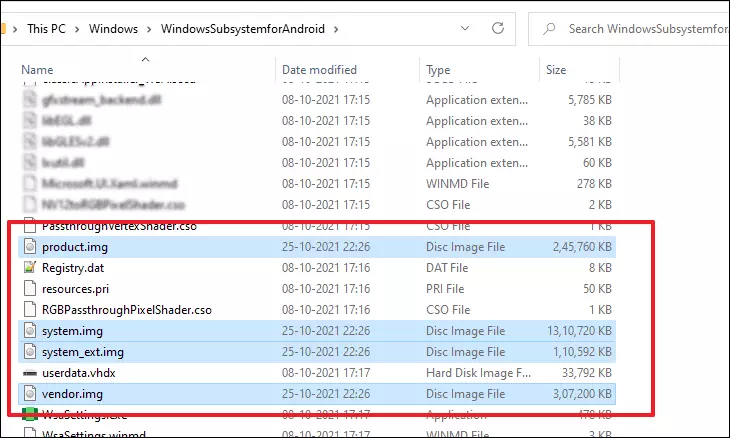
Marka xigta, u gudub hagaha "GAppsWSA" ee aad hadda abuurtay oo fur faylka "#IMAGES" adigoo laba jeer gujinaya.
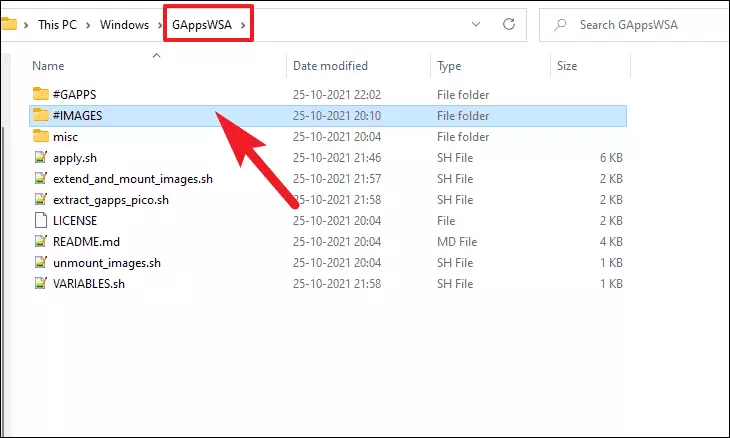
Hadda, ku dheji dhammaan faylasha la naqilay buuggan hagaha.
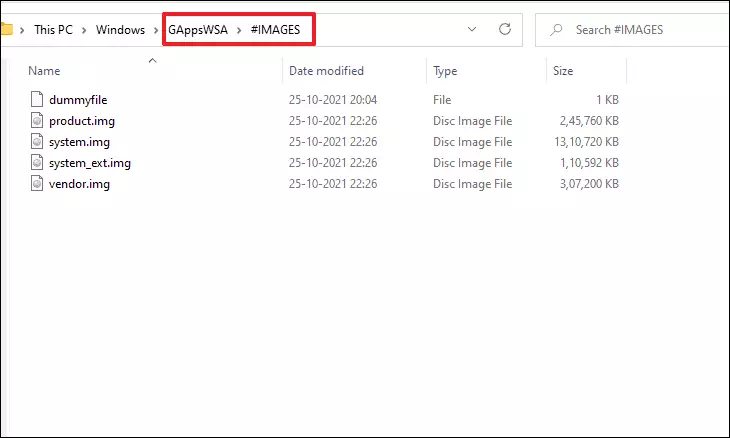
Kadib u gudub tusaha uu ku jiro faylka Gapps zip oo dooro. Marka xigta, nuqul ka samee faylka zip adiga oo riixaya Shortcut Ctrl+ Ckombiyuutarkaaga.
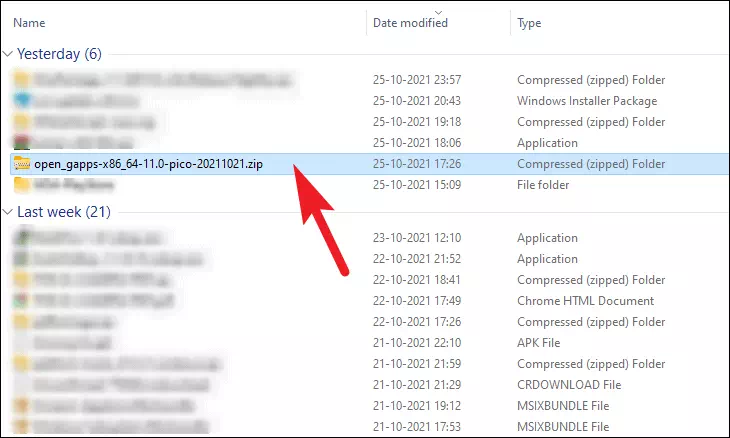
Ku laabo tusaha "GAppsWSA" oo fur gal "#GAPPS". Kadibna ku dheji zip file-ka la koobiyeeyay tusahan.
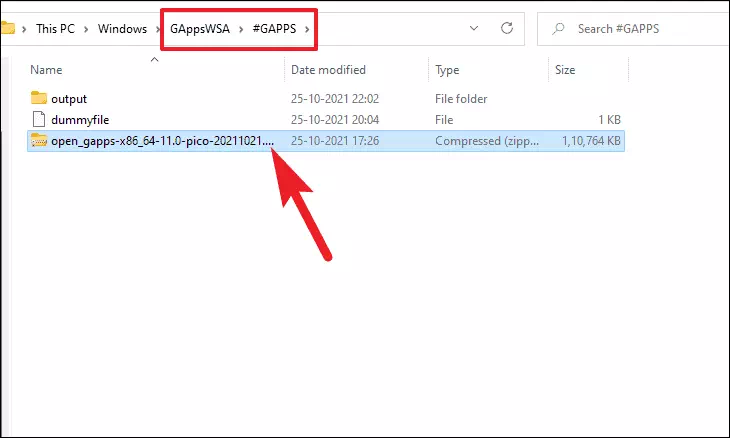
Marka xigta, ku noqo tusaha "GAppsWSA", oo ku qor bashciwaanka ciwaanka ee daaqada oo taabo Ku qorWuxuu furaa daaqad WSL ah oo loo dejiyay hagaha hadda.
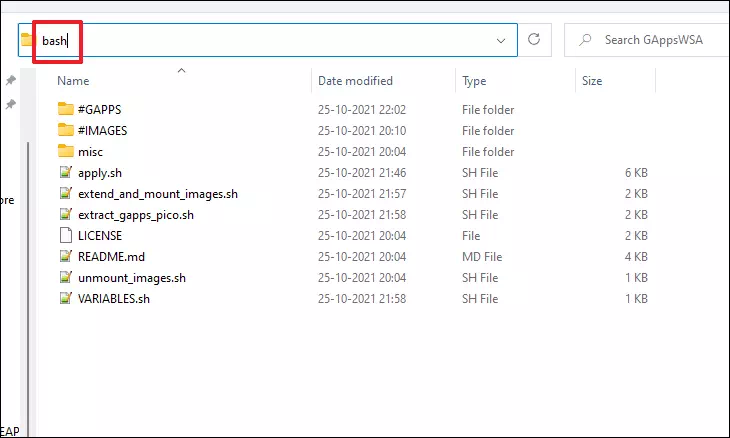
Hadda, daaqadda WSL, soo saar amarka soo socda oo ku dhufo Ku qoron kiiboodhka. Nidaamku waxa laga yaabaa inuu ku weydiiyo ogolaansho si aad u soo dejiso, riix Yin la raaco.
apt install lzip unzip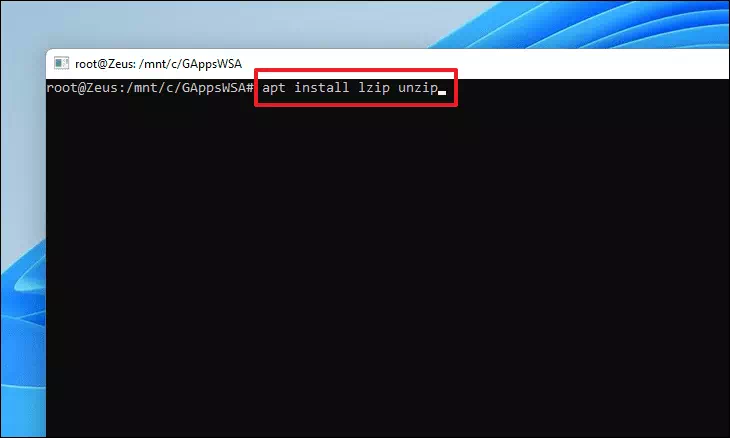
Marka xigta, ku rakib qalabka beddelka dos2unix ee WSL adoo soo saaraya amarkan soo socda.
apt install dos2unix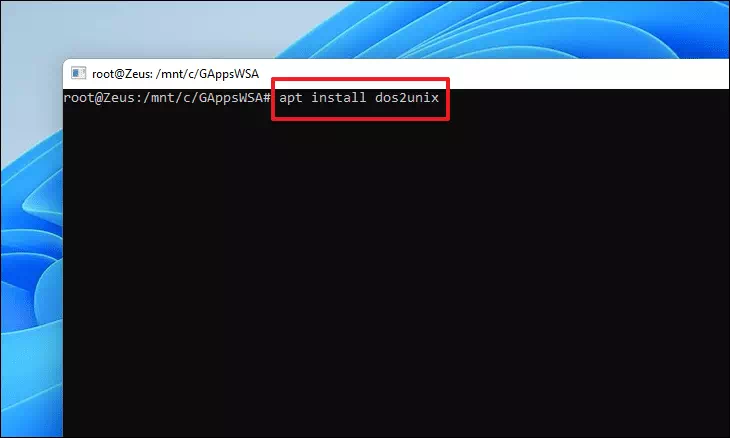
Haddii daaqada WSL ay muujiso qaladka "Lama heli karo xirmada dos2unix", soo saar amarada soo socda mid mid si loo saxo qaladka.
apt-get updateapt-get install dos2unix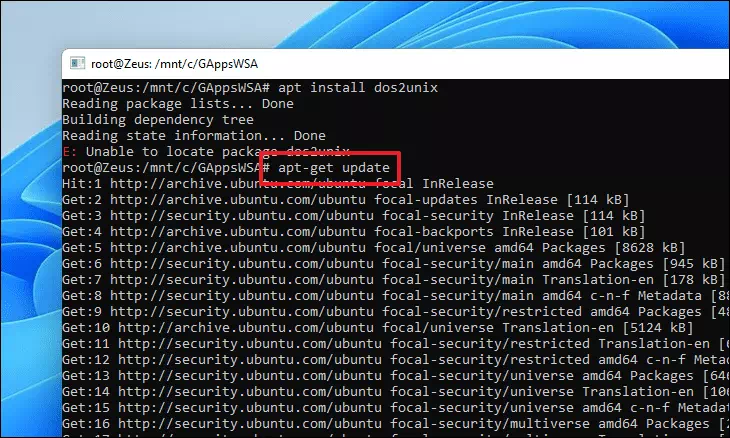
Hadda waxaad u baahan tahay inaad beddesho qaar ka mid ah faylalka, nooca ama koobiyeynta oo aad mid mid u dhejisid amarada soo socda oo riix Ku qorsi gaar ah loo fuliyo.
dos2unix ./apply.shdos2unix ./extend_and_mount_images.sh
dos2unix ./extract_gapps_pico.shdos2unix ./unmount_images.shdos2unix ./VARIABLES.sh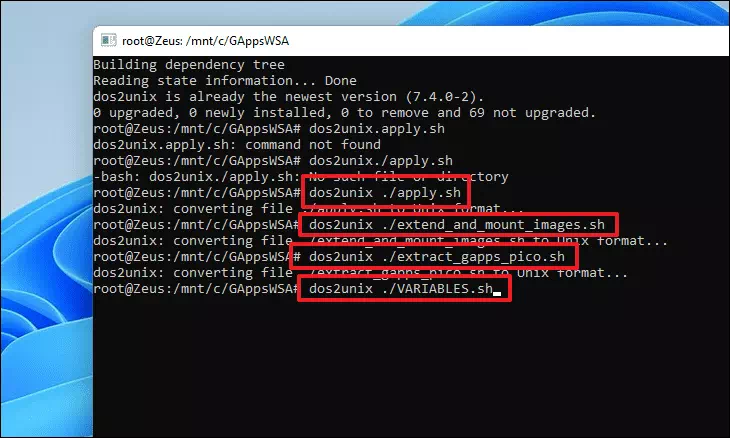
Marka faylalka la beddelo, soo saar amarkan soo socda si aad u bilowdo ku rakibidda xirmada Apps Google ee nidaamkaaga.
./extract_gapps_pico.sh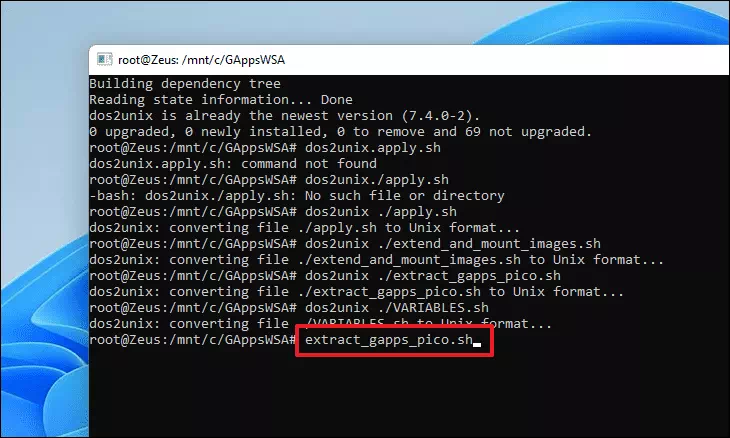
Mar, soo saar amarkan soo socda si aad sawirada ugu dhejiso.
./extend_and_mount_images.sh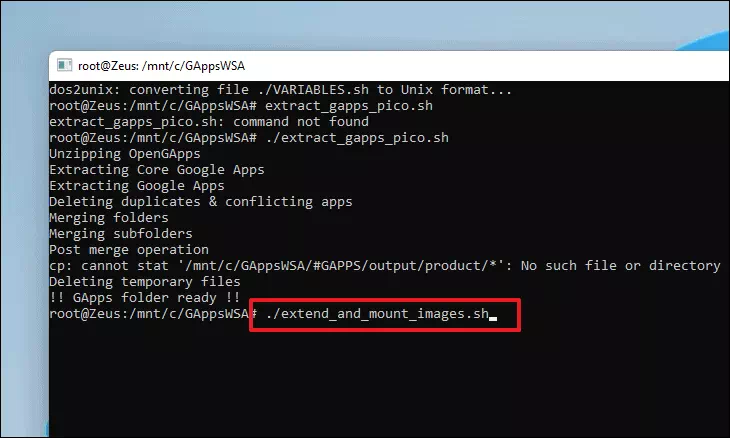
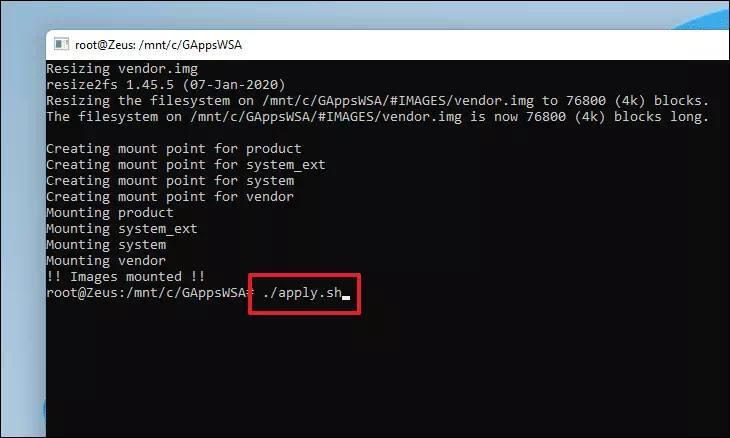
Marka sawirada la rakibo, bixi amarka hoose oo taabo Ku qor.
./apply.sh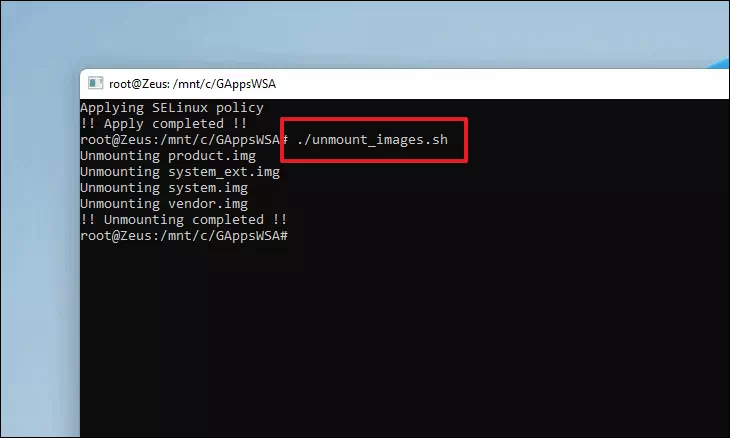
Taas ka dib, ka saar dhammaan sawirada aan horay u rakibnay adigoo soo saaraya amarka soo socda.
./unmount_images.sh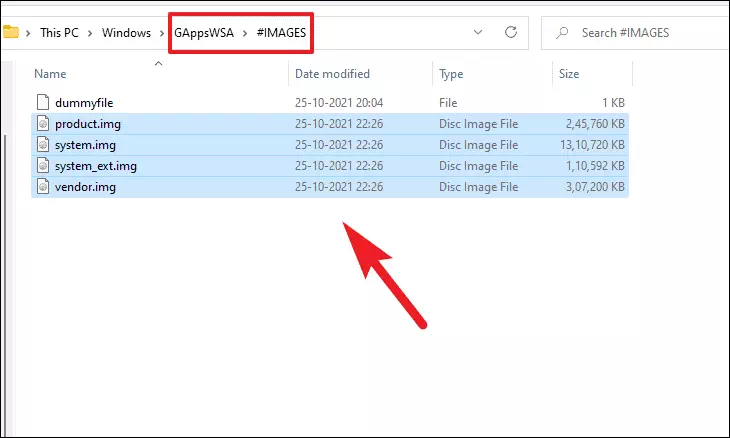
Marka sawirada si guul leh loo dajiyo, u gudub faylka "#IMAGES" oo ku hoos yaal tusaha "GAppsWSA" ee ku jira darawalka rakibaadda Windows (malaha C drive), oo koobi dhammaan faylasha adigoo marka hore riixaya. Ctrl+ ASi aad u doorato dhammaan faylasha markaa Ctrl+ CSi loo koobiyo faylasha la doortay.
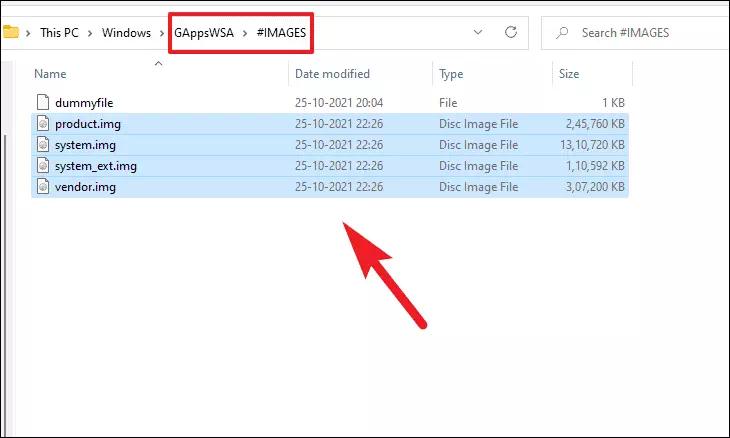
Marka xigta, u gudub nidaamka Windows-ka ee hagaha Android oo aad hore ugu abuurtay dariiqa rakibaadda Windows oo ku dheji faylalka halkaas adiga oo riixaya jidka gaaban Ctrl+ V. Dareemida Daaqadaha ayaa laga yaabaa inay u muuqato inay ka digayso in isla faylal ay hore ugu jireen tusaha. Dooro beddelka faylalka si aad u sii waddo.
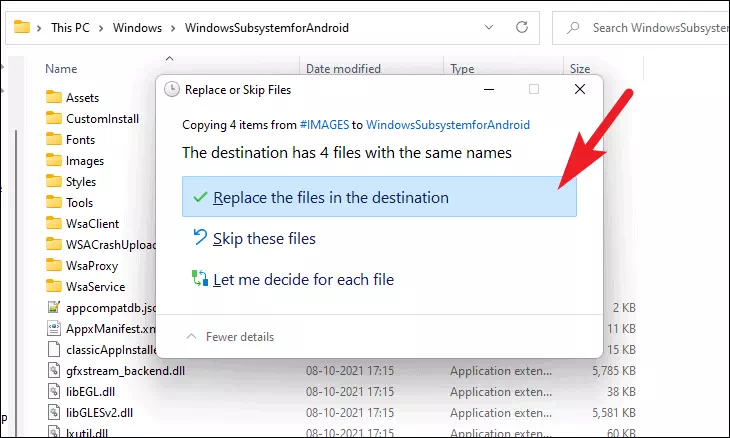
Ka dib u tag galka "misc" ee hoos yimaada tusaha "GAppsWSA" oo koobi ka dhig faylka "kernel" ee ku yaala galka adigoo marka hore gujinaya oo riixaya jidka gaaban Ctrl+ C.
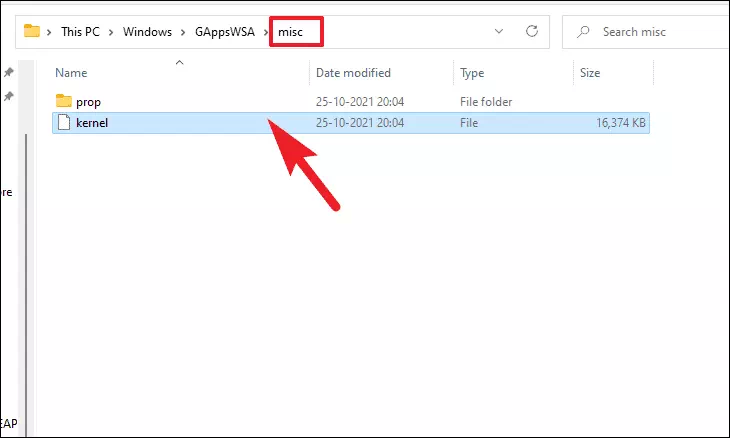
Hadda, u gudub buugga 'Windows Subsystem for Android' oo laba jeer dhagsii galka 'Tools' si aad u furto.
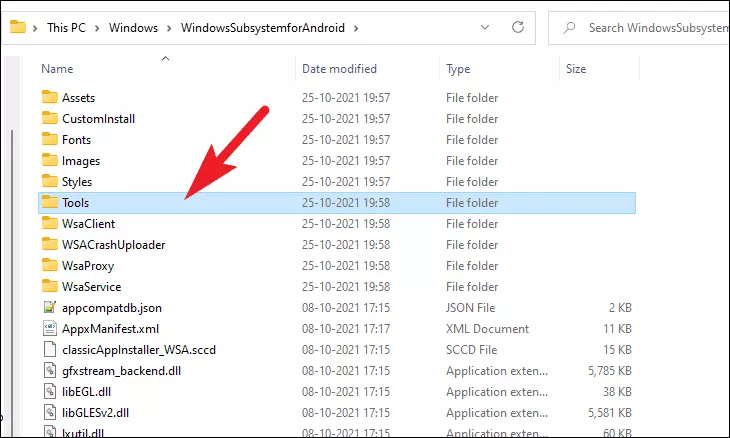
Marka xigta, magaca faylka hadda jira kernel_bakSi loo kaydiyo sidii kayd ahaan haddii ay wax qaldamaan. Kadibna ku dheji faylka "kernel" ee laga soo guuriyay galkii hore adiga oo riixaya habka gaaban Ctrl+ V.
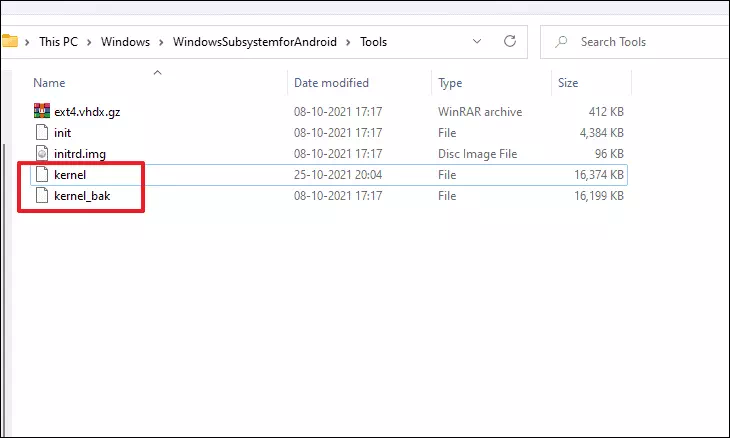
Marka xigta, u gudub Start Menu oo dhagsii badhanka All Apps ee ku yaal geeska midig ee sare.
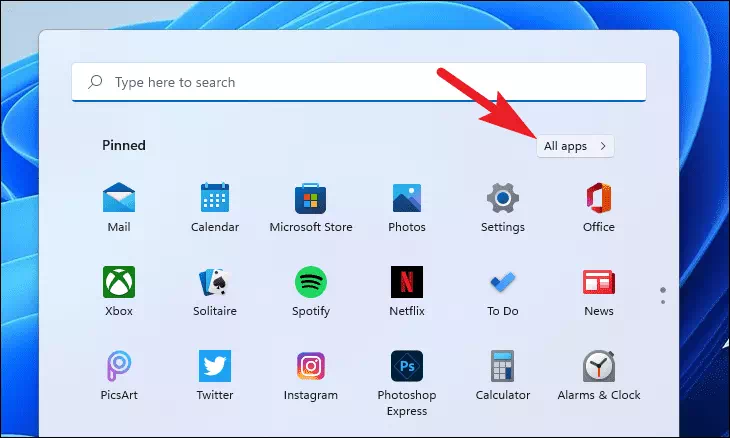
Hadda, hoos u dhaadhac si aad u heshid oo midig-guji qaybta Terminal-ka Windows oo dooro Run sida maamulaha ikhtiyaarka menu-ka macnaha guud.
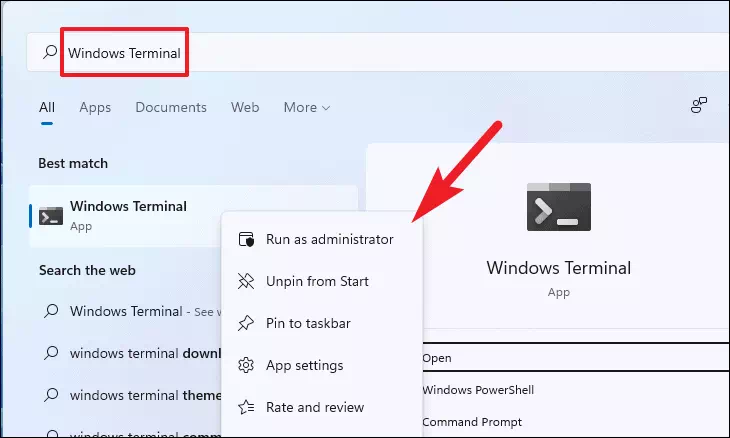
Taas ka dib, daaqada UAC (Control Account Control) ayaa laga yaabaa inay ka soo muuqato shaashaddaada. Guji badhanka Haa si aad u sii wadato
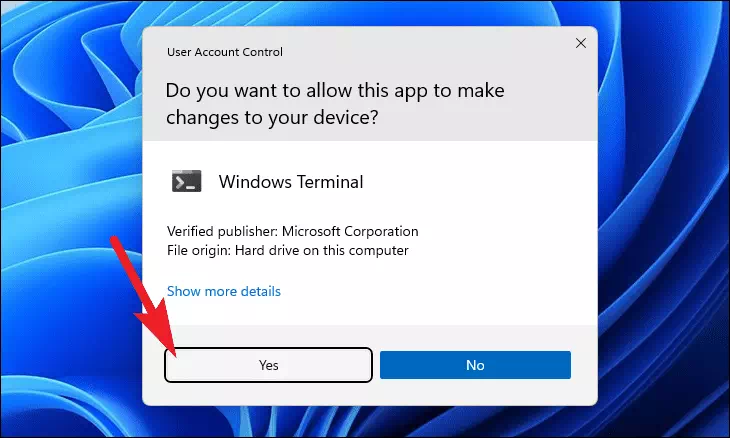
Daaqadda Terminalka, waxaad gelisaa Windows PowerShell tab oo bixi amarka soo socda.
Add-AppxPackage -Diiwaangeli C:\WindowsSubsystemforAndroid\AppxManifest.xml
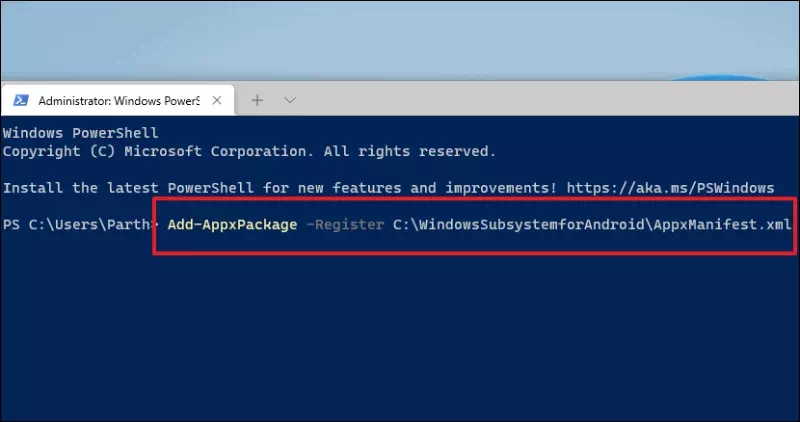
PowerShell waxay hadda ku rakibi doontaa baakadda nidaamkaaga, samir u sug inta hawsha la dhammaystirayo.
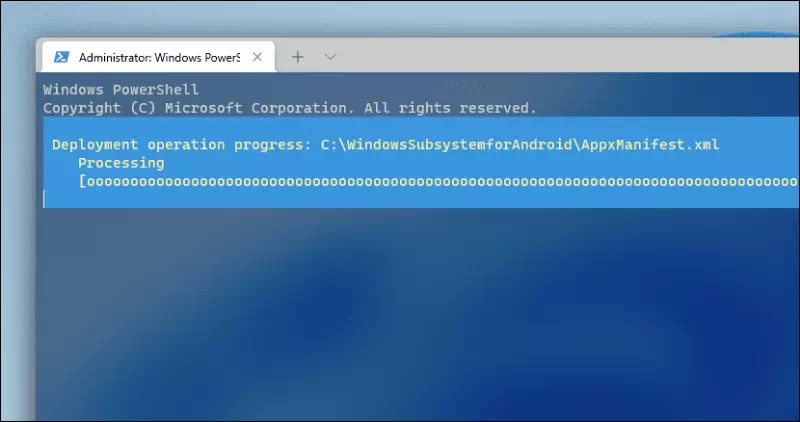
Ugu dambeyntii, furo Menu-ka Start oo dhagsii app-ka "Windows Subsystem for Android" ee ku hoos jira qaybta "la taliyay".
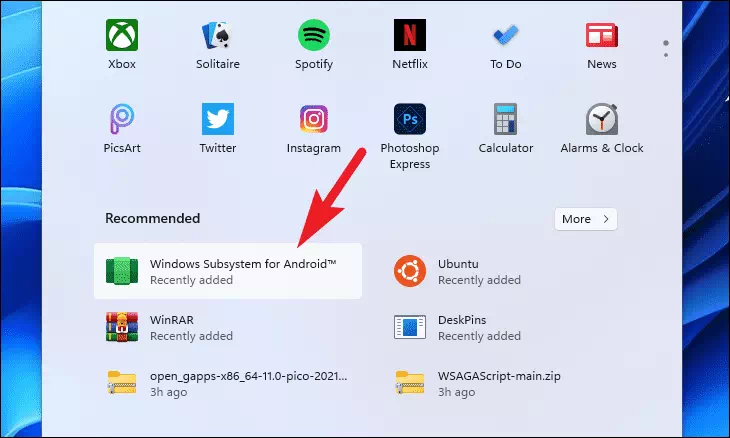
Laga soo bilaabo daaqada WSA, hel sanduuqa Horumariyeyaasha Ikhtiyaarka oo u beddel beddelka ku xiga booska On.
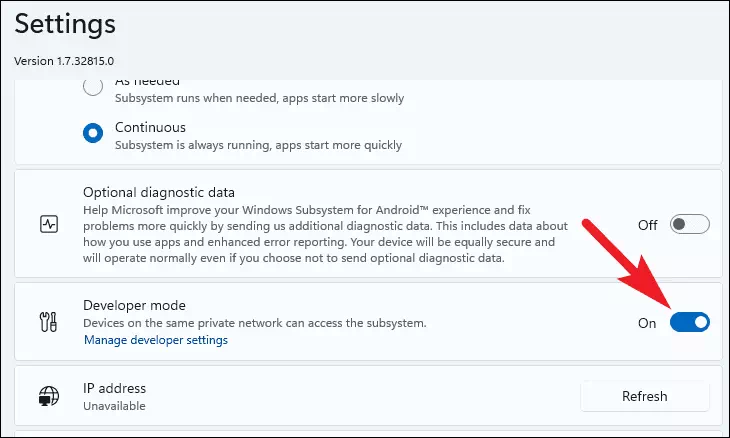
Marka xigta, dhagsii ikhtiyaarka faylalka si aad u bilowdo nidaamka hawlgalka Android oo aad sidoo kale ku bilowdo Play Store adiga Windows 11 PC.
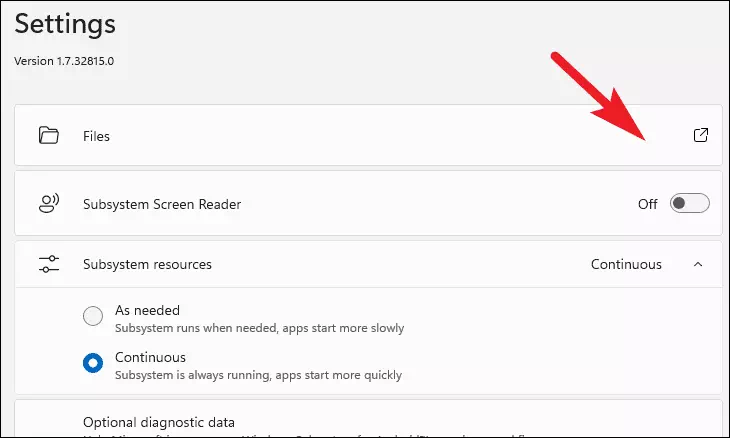
Xogta ogaanshaha ikhtiyaariga ah ayaa laga yaabaa inay ka soo muuqato shaashadda, guji si aad u nadiifiso sanduuqa calaamadaynta ee ka horreeya La wadaag xogtayda ogaanshaha ka dibna dhagsii badhanka Continue.
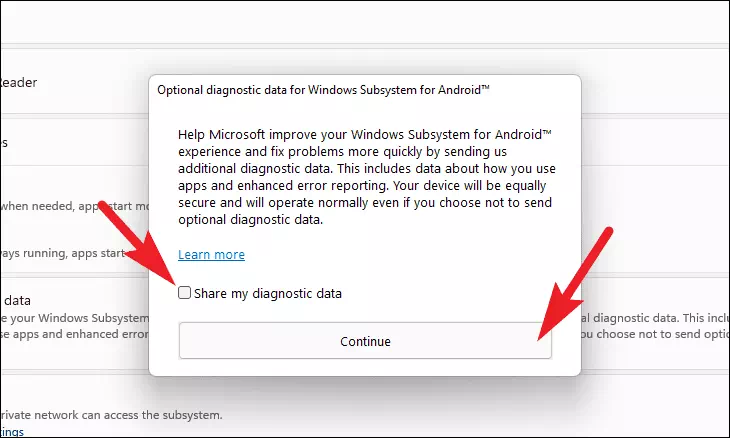
Ugu dambeyntii, si aad u gasho Play Store-ka PC-gaaga, u gudub Start Menu, oo ku qor Play StoreOo guji "Play Store" app ka natiijooyinka raadinta si aad u bilowdo.
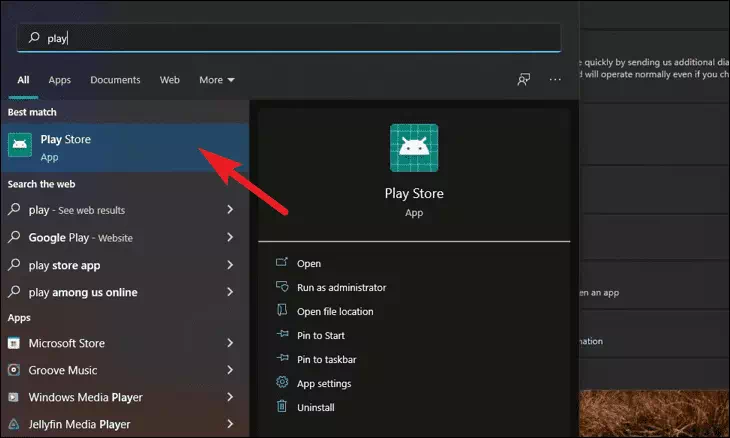
Marka xigta, dhagsii badhanka Soo gal ee daaqada Play Store oo isticmaal aqoonsiga akoonkaaga Google si aad u gasho.
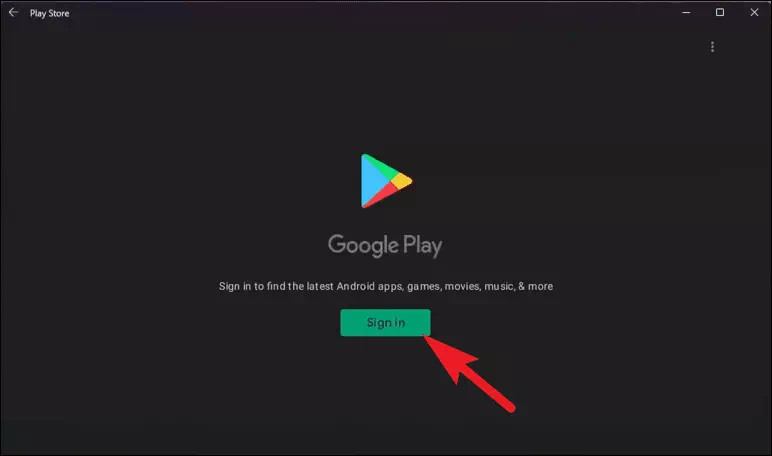
Markaad gasho Google Play Store, waxaad awoodi doontaa inaad soo dejiso oo aad ku rakibto ku dhawaad dhammaan abka Play Store-ka Windows 11 PC.








Si naxariis leh u rogo
Khouba, mahadsanid, Hashdar, Amroz, oo ka duwan Ha Ra Apolod, Joachim Kurd